小白装机u盘装系统步骤图解教程
- 分类:U盘教程 回答于: 2022年10月17日 09:41:04
小白装机工具是一款既能在线一键重装系统,也能制作u盘重装系统的软件,比较好用。有很大一部分网友不知道u盘怎么装系统,下面小编就演示下小白装机u盘装系统步骤图解教程。
工具/原料:
系统版本:windows10专业版
品牌型号:惠普星14高性能轻薄本
软件版本:小白一键重装系统V2290
方法/步骤:
小白装机u盘装系统步骤图解:
1、打开电脑上的小白装机工具,即小白一键重装系统软件。然后插入U盘到电脑接口,点击制作系统,选择开始制作。
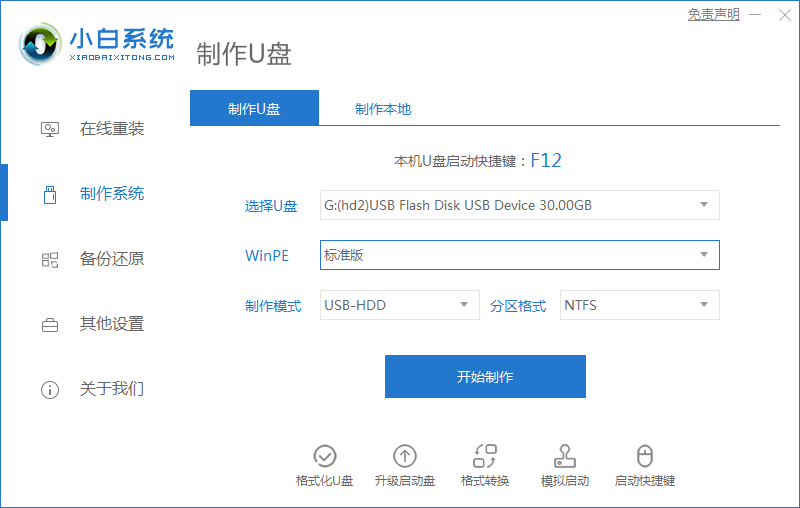
2、在这里选择系统后继续点击开始制作。
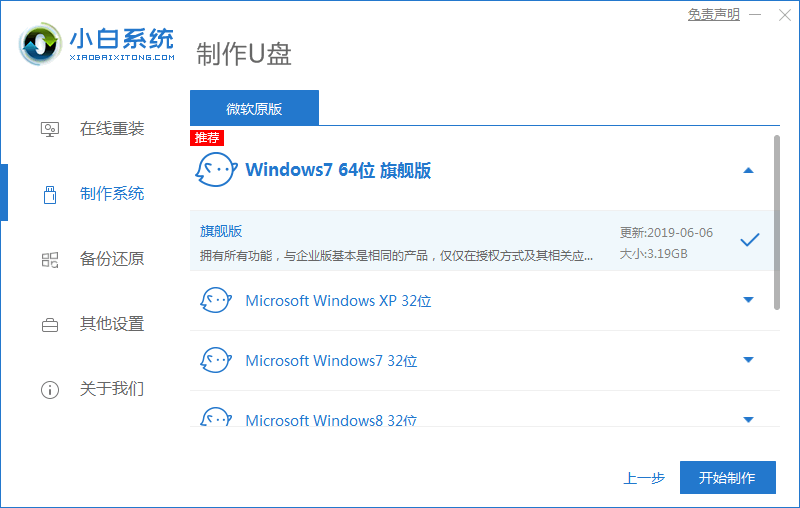
3、请注意这里,制作过程中会清空U盘,如有重要的文件要事先备份好。
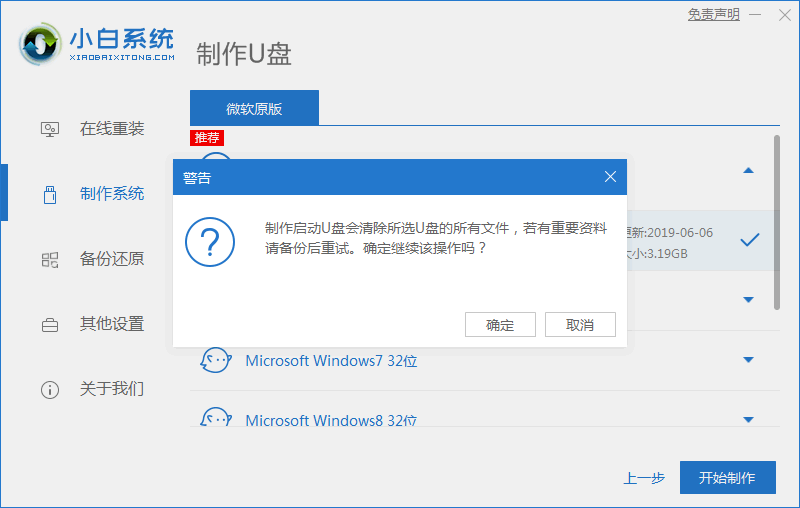
4、启动盘制作完成后,拔出U盘,并将U盘启动盘插入需要重装系统的电脑上。
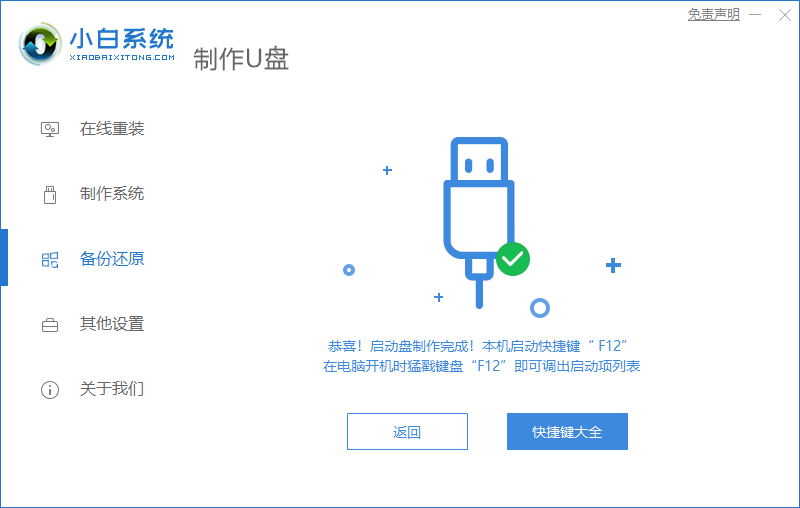
5、重启电脑按快捷键选择U盘为第一启动项,回车确定后进入pe界面,选择第一项pe系统,按回车键进入pe内,进入后将会进行安装的操作。

6、耐心等待即可。

7、在这里点击立即重启。
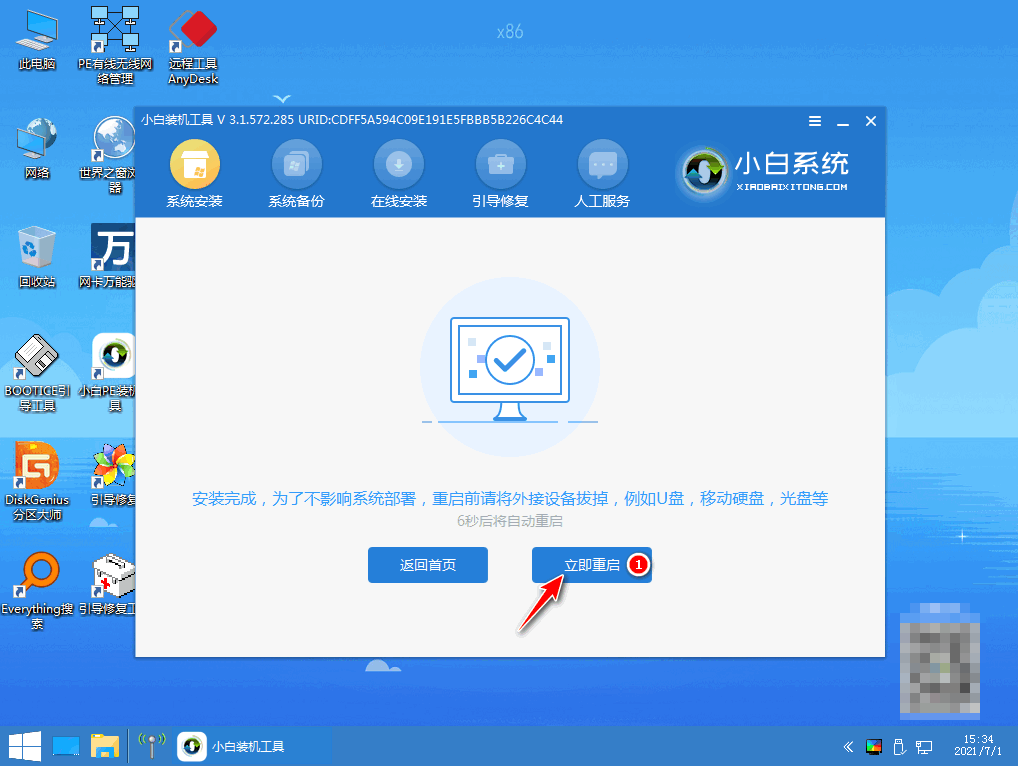
8、选择Windows10系统。
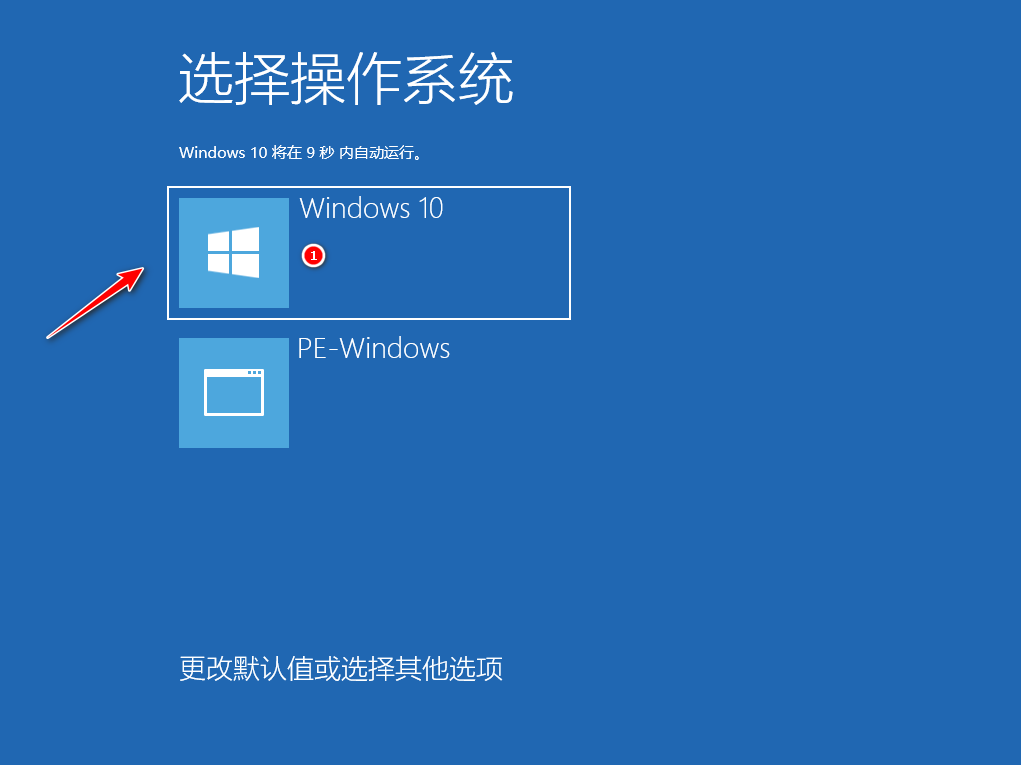
9、选择后将会进入到全新的系统桌面,即小白装机U盘装系统完成。
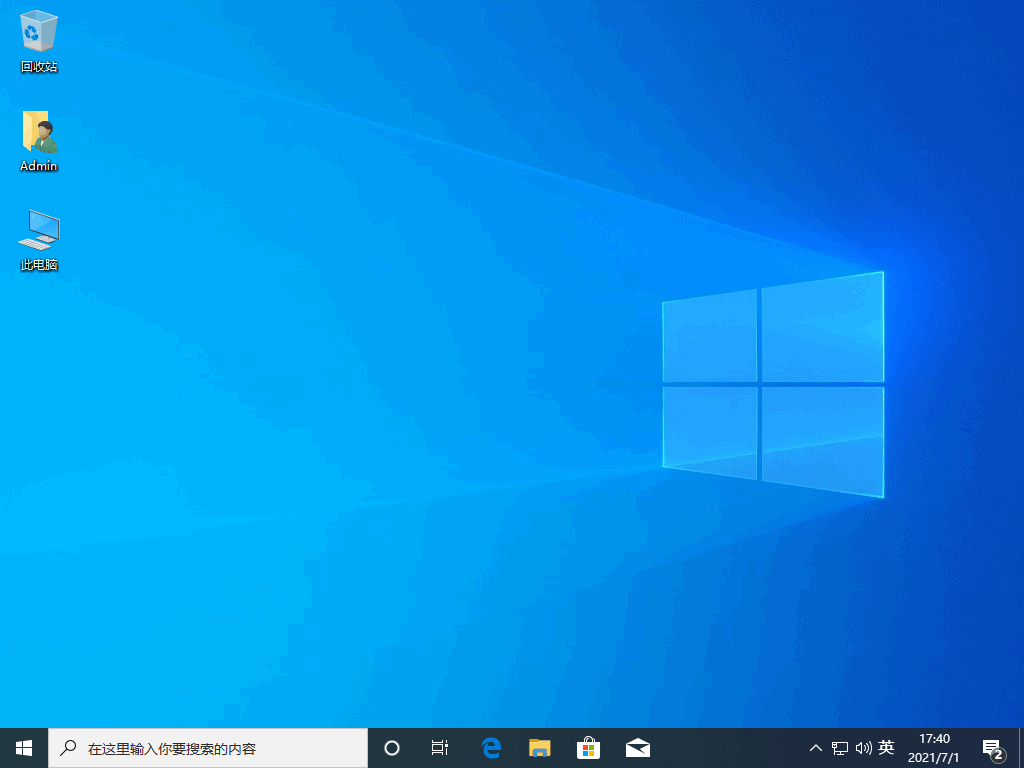
总结:
1、打开小白装机工具,插入U盘,点击制作启动盘
2、备份U盘,完成后将启动盘插入要重装的电脑;
3、重启电脑设置U盘启动,选择进入pe系统安装
4、再次重启电脑选择windows系统进入。
 有用
26
有用
26


 小白系统
小白系统


 1000
1000 1000
1000 1000
1000 1000
1000 1000
1000 1000
1000 1000
1000 1000
1000 1000
1000 1000
1000猜您喜欢
- 如何使用U盘重装电脑系统2024/01/29
- u盘数据恢复大师注册码大全以及使用方..2023/02/25
- 设置U盘为第一启动项2024/01/10
- 如何制作装机系统U盘?简单步骤详解助你..2024/10/08
- 如何使用U盘重新安装操作系统..2023/11/07
- 从u盘启动重装系统2022/12/19
相关推荐
- u盘格式化数据恢复怎么操作..2022/12/03
- 绿叶U盘启动盘制作工具2023/12/22
- [u盘重装系统按f几]2024/08/23
- 图文详解小白系统u盘重装教程..2022/08/11
- u盘pe启动盘制作工具哪个好..2023/01/21
- u盘是什么,小编教你最新解释u盘系统是..2017/11/19














 关注微信公众号
关注微信公众号



